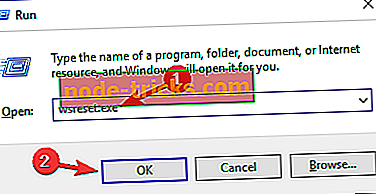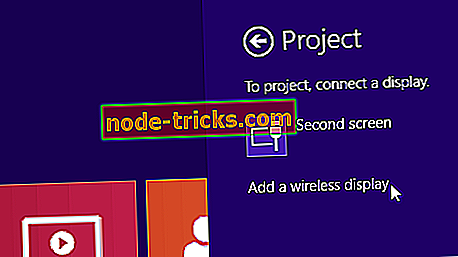OPRAVA: Microsoft Store nefunguje na Windows 10 Insider stavia
Microsoft Store nebude sťahovať aplikácie na Windows 10 stavia
- Použite iné pripojenie Wi-Fi
- Obnovte aplikáciu Microsoft Store App
- Vypnite antivírus
- Reštartujte počítač niekoľkokrát
- Spustite vstavaný Poradca pri riešení problémov s aplikáciami Windows Store
- Ďalšie riešenia na opravu problémov s aplikáciou Windows 10
Rovnako ako mnoho iných užívateľov, možno ste narazili na niektoré problémy obchodu. Niekedy, proces sťahovania zostáva na 0 MB stiahnuté, alebo ste práve dostať chybové hlásenie, že nemáte správne pripojenie k internetu pre aplikácie, ktoré majú byť stiahnuté. V tejto príručke vám ukážeme, čo máte robiť, aby ste mohli správne nainštalovať aplikácie, ktoré potrebujete, z funkcie Obchod po nainštalovaní najnovšej verzie systému Windows 10.

Najprv musíme skontrolovať, aký typ internetového pripojenia máte. Ak používate káblové interné pripojenie k zariadeniu, aplikácie by sa mali správne nainštalovať z úložiska systému Windows aj v prípade pomalého pripojenia na Internet. Ak používate bezdrôtové pripojenie a preruší sa, môže to byť možná príčina chýb, ktoré sa vyskytnú v službe Windows Store.
Problémy so sťahovaním služby Windows Store
1. Použite iné pripojenie Wi-Fi
- Prvým krokom, ktorý musíte urobiť, je pokúsiť sa pripojiť k inej bezdrôtovej sieti, ak k nej máte prístup.
- Prejdite do obchodu a skúste aplikáciu znova prevziať.
- Ak vám dáva rovnaké problémy, potom bezdrôtové pripojenie k internetu by malo fungovať dobre a problém, ktorý máte v obchode funkcia je spôsobená niečím iným.
- Ak tieto problémy nedostanete pri používaní iného bezdrôtového pripojenia na internet, znamená to, že váš bezdrôtový smerovač nie je schopný správne udržiavať vaše internetové pripojenie. Ako vedľajší krok budete musieť odpojiť smerovač z elektrickej zásuvky, počkať jednu minútu a potom znova pripojiť bezdrôtový smerovač.
- Skúste znova použiť službu Windows Store, aby ste si stiahli svoju preferovanú aplikáciu a zistili, ako to funguje.
2. Obnovte aplikáciu Microsoft Store App
- Stlačte a podržte tlačidlo „Windows“ a tlačidlo „R“ na klávesnici.
- To by malo vyvolať okno Run, ktoré máte v systéme Windows 10.
- V dialógovom okne spustenia budete musieť napísať: „WSReset.exe“ bez úvodzoviek.
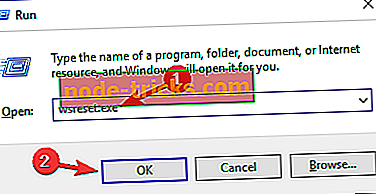
- Stlačte kláves „Enter“ na klávesnici.
- Reštartujte systém Windows 10 a skontrolujte, či systém Windows Store teraz prechádza prevzatím a inštaláciou aplikácie Žiadosti.
3. Vypnite antivírus
- Vypnite antivírus, ktorý ste nainštalovali v zariadení so systémom Windows 10.
- Po vypnutí antivírusového systému reštartujte systém Windows 10.
- Prejdite do služby Windows Store a skontrolujte, či sa aplikácie správne sťahujú. Ak je prevzatie a inštalácia správne, antivírus môže blokovať proces sťahovania z funkcie Windows Store.
Môžete tiež vypnúť bránu firewall. Niekedy môže brána firewall systému Windows alebo nástroje brány firewall tretej strany označiť aplikácie Obchod a hrozbu, čím blokuje proces sťahovania. Nezabudnite aktivovať antivírusovú a firewall ochranu hneď, ako si stiahnete príslušné aplikácie na ochranu počítača pred kybernetickými hrozbami.
4. Niekoľkokrát reštartujte počítač
Zdá sa, že ak vyššie uvedené kroky nevyriešili váš problém, skúste zariadenie reštartovať dvakrát alebo trikrát a skontrolujte, či sa aplikácie sťahujú. Toto nie je bežná metóda na sťahovanie aplikácií z Windows Store, ale je známe, že funguje.
5. Spustite vstavaný nástroj na riešenie problémov so službou Windows Store Apps
Ak problém pretrváva a stále nemôžete prevziať aplikácie Windows Store v počítači, skúste spustiť vstavaný nástroj na riešenie problémov so službou Windows Store Apps. Tento nástroj automaticky kontroluje všetky komponenty zapojené do procesu sťahovania aplikácií a potom opravuje zistené problémy.
Prejdite na Nastavenia> Aktualizácia a zabezpečenie> Sprievodca pri riešení problémov> prejdite nadol na koniec stránky> vyberte a spustite poradcu pri riešení problémov, ako je uvedené na obrázku nižšie.

6. Ďalšie riešenia na odstránenie problémov s aplikáciou Windows 10
- Použiť čakajúce aktualizácie systému Windows 10 : Ak nepoužívate najnovšiu verziu operačného systému Windows 10, môžu sa vyskytnúť rôzne technické problémy. Ak ste nedávno nainštalovali najnovšiu verziu systému Windows 10, znova vyhľadajte aktualizácie, aby ste sa uistili, že ste nainštalovali úplne všetko. čakajúce aktualizácie.
- Vytvorenie nového konta spoločnosti Microsoft : Niektorí používatelia potvrdili, že vytvorením nového používateľského konta sa problém vyriešil a bez problémov si môžu prevziať aplikácie pomocou nového účtu.
- Odinštalovanie a preinštalovanie aplikácie Windows Store : Ak nič nefunguje, môžete jednoducho odinštalovať aplikáciu Windows Store a potom ju znova nainštalovať.
Samozrejme, ak nič nefunguje, môžete opustiť Insider Program a zaregistrovať sa, keď je v meste nová stavba.
Máte niekoľko spôsobov, ako opraviť problémy s prevzatím služby Microsoft Store, ak ste používateľom s najnovšou verziou systému Windows 10 Technical Preview. Tieto riešenia by vám mali pomôcť dostať vaše aplikácie a spustiť ich v žiadnom momente. Ak potrebujete ďalšiu pomoc s touto témou, dajte nám vedieť v nižšie uvedenej časti s poznámkami a my vám pomôžeme čo najskôr.